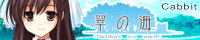 |
翠の海 よくある質問(FAQ) |
| ■インストール時 |
| ■ 手作業でアンインストールする方法 |
手作業でのアンインストールは、間違えてファイルをエクスプローラーから削除してしまったり、インストール途中で不正終了
したため、正常なクリーニングが行われなかった場合等、再度インストールしようとしてもインストーラーがすでにインストール
されていると見なして起動しなくなってしまうようなシチュエーションで必要になります。
ゲームやインストーラーが起動している場合は、終了させてから下記の手順を実行して下さい。
|
| ■ 対策 |
.手作業でのアンインストールは
1) レジストリの削除
2) ショートカットの削除
3) ファイルの削除
の手順で行います。
なお、インストールが不完全な場合、指定されたキーやファイルは存在しないことがあります。
その場合はなにもしなくても構いません。 |
| 1) レジストリの削除 |
以下のレジストリを regedit 等で削除します。
HKEY_CURRENT_USER\Software\Microsoft\Windows\CurrentVersion\Uninstall\{3D2F3E81-A0C7-4d5c-9DE3-A8B518B40A79}
このキーには、OSによるアンインストールを行うための情報が格納されています。
{3D2F3E81-A0C7-4d5c-9DE3-A8B518B40A79}キー毎、それ以下の
情報はすべて削除して構いません。
HKEY_CURRENT_USER\Software\Cabbit\midori_no_umi\
このキーは、インストール情報を保持しています。
タイトル名キー毎、それ以下のキーや値はすべて削除してかまいません。その結果、メーカー名キーになにもキーや
値が無くなった場合は、メーカー名キーも破棄して構いません。
製品ディスクのルートにある、courier.install ファイルをテキストエディタで開き、install.entry=N,registoryName
というキーを探して下さい。
Nの部分が2の場合、HKEY_CURRENT_USER を意味し、3の場合、HKEY_LOCAL_MACHINEを意味します。
registoryName の部分に、上記の\Cabbit\midori_no_umi\分に該当するキーが書かれています。 |
| 2) ショートカットの削除 |
デスクトップに起動用ショートカットを作成した場合は、それを削除して下さい。
また、スタートメニュー/プログラム/以下に起動用メニューが登録された場合は、それも削除して下さい。
ショートカットの実態はファイルやフォルダですので、エクスプローラーから削除できます。
|
| 3) ファイルの削除 |
インストールを指定したフォルダに、ゲームのファイルが残っているようでしたら、すべて削除して下さい。
なおこの最中、retouch.tteが削除できないといわれる場合は、こちらの[対策]を実行して、削除して下さい。
|
|
以上で、ゲームのアンインストールは終了です。
再度ゲームのDVDを挿入すれば(自動実行が無効になっている場合は、courier.exeを実行すれば)インストールが可能に
なります。なお、インストール先のドライブの空き容量には十分注意して下さい。 |
 |
|
|
|

